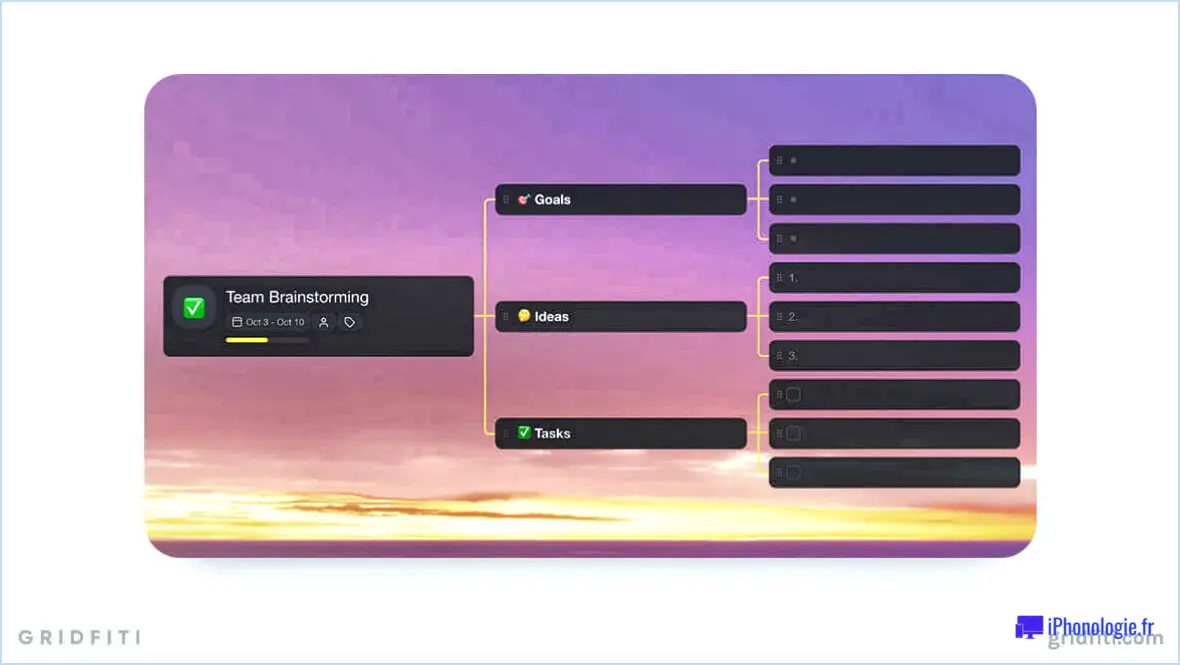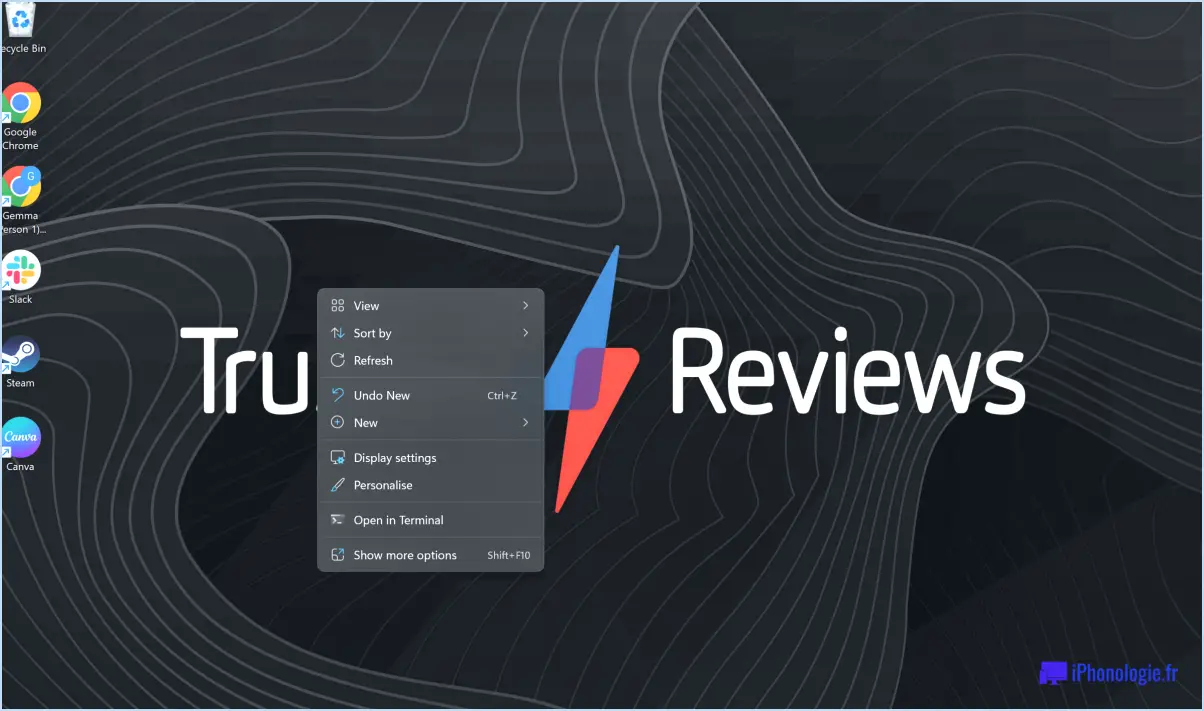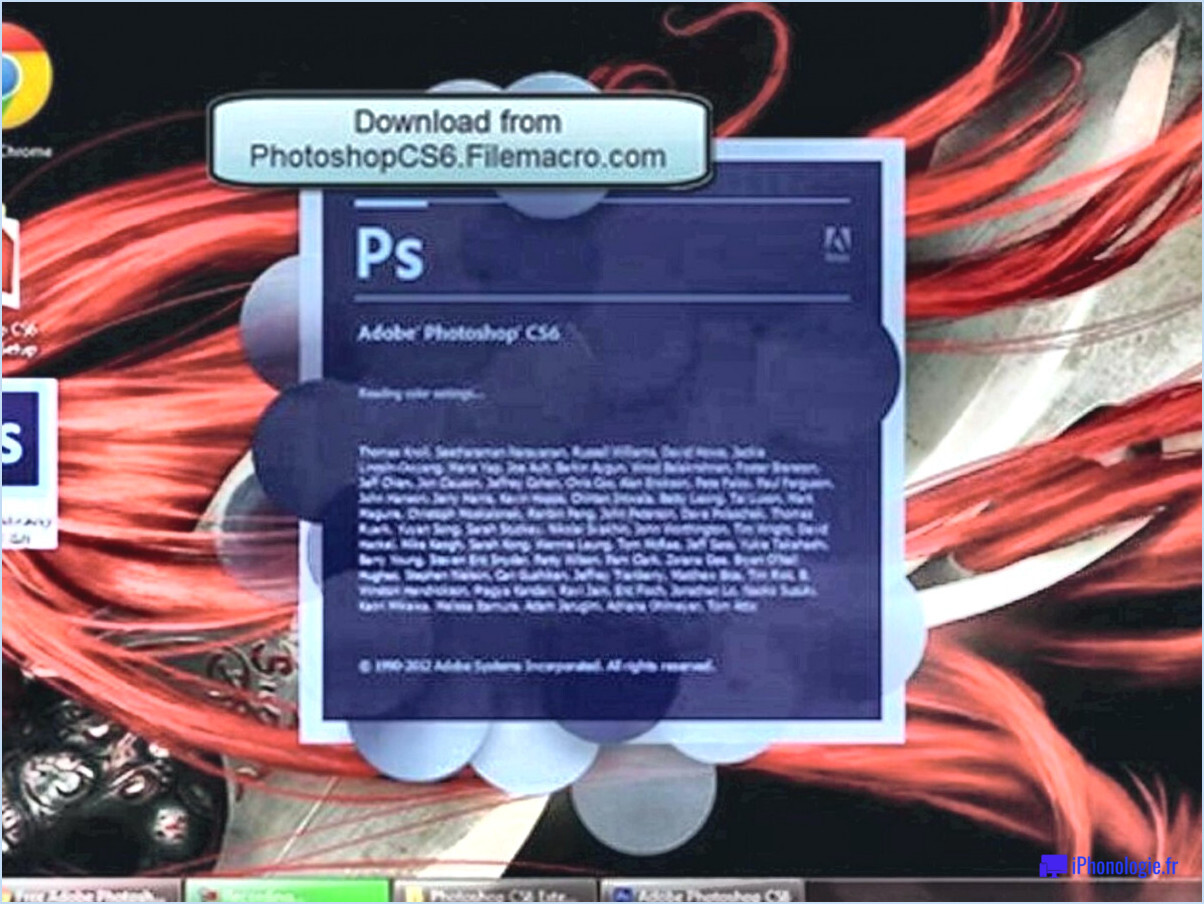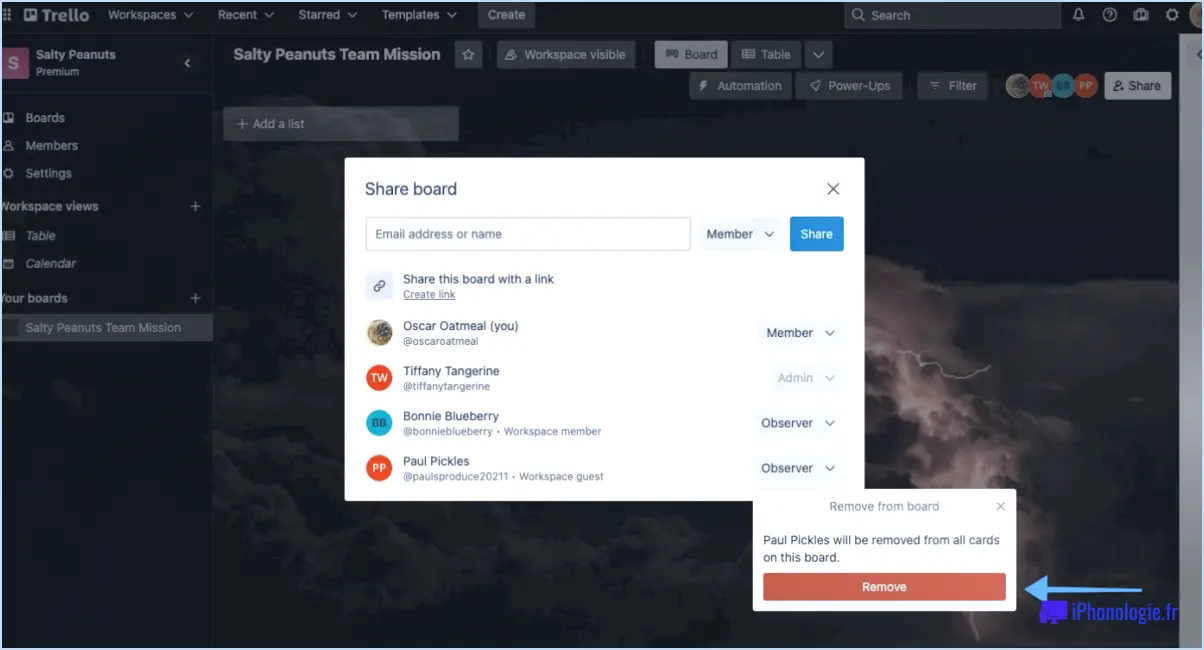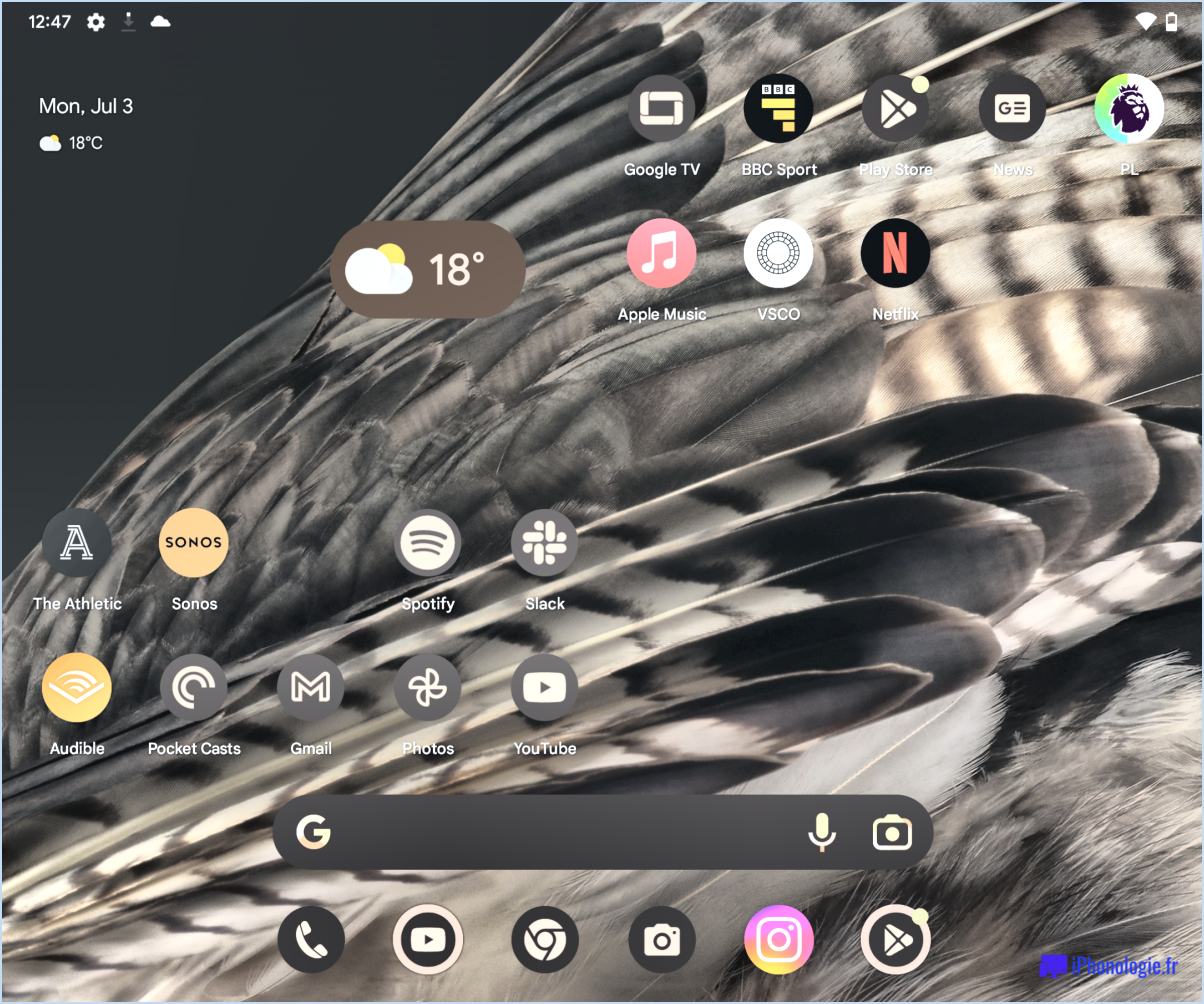Désinstaller des programmes sous windows 11?
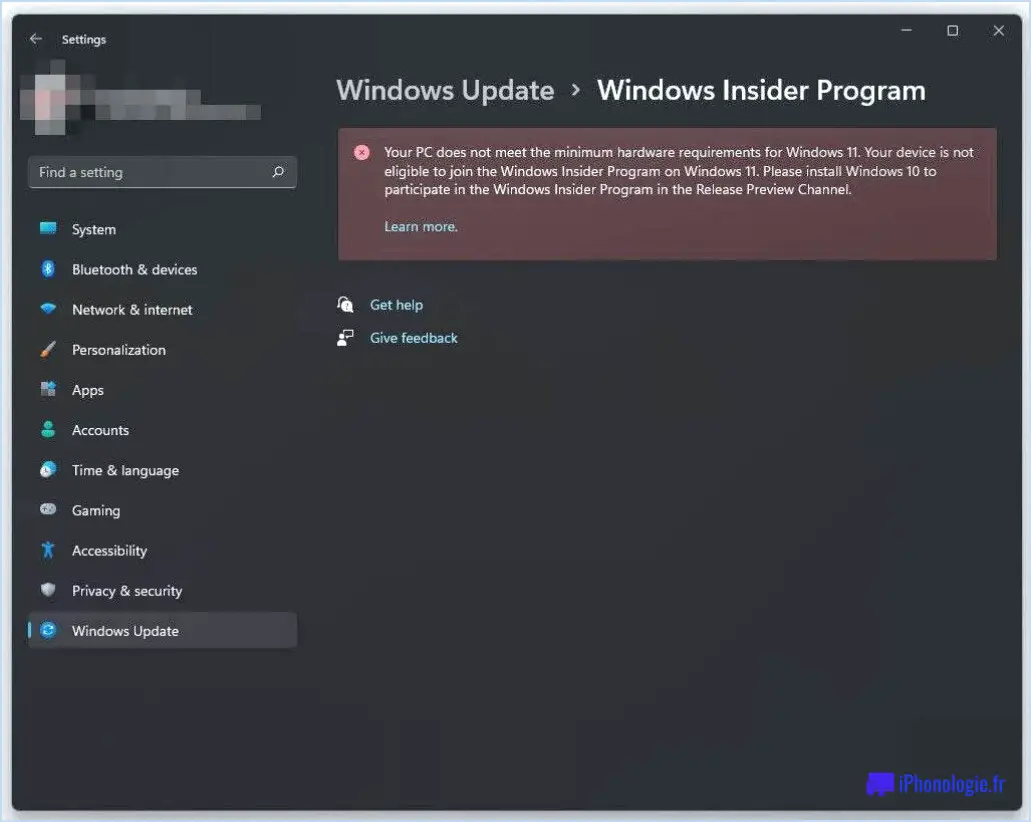
Pour désinstaller des programmes dans Windows 11, vous disposez de quelques méthodes simples. Voici les étapes à suivre :
- Méthode du clic droit :
- Localisez le programme que vous souhaitez désinstaller sur votre bureau ou dans le menu Démarrer.
- Cliquez avec le bouton droit de la souris sur l'icône du programme.
- Un menu contextuel apparaît ; sélectionnez "Désinstaller" parmi les options proposées.
- Suivez les éventuelles invites supplémentaires pour confirmer la désinstallation.
- Méthode du dossier des programmes :
- Ouvrez le menu "Démarrer" en cliquant sur l'icône Windows dans la barre des tâches.
- Trouvez le dossier "Programmes" et cliquez dessus pour l'ouvrir.
- Dans le dossier "Programmes", recherchez le programme que vous souhaitez supprimer.
- Une fois que vous l'avez localisé, cliquez sur le lien "Désinstaller un programme" pour lancer le processus de désinstallation.
- Confirmez toute invite supplémentaire pour terminer la désinstallation.
- Méthode du panneau de configuration :
- Appuyez sur la touche Windows + X de votre clavier pour ouvrir le menu d'accès rapide.
- Dans le menu, sélectionnez "Panneau de configuration".
- Dans la fenêtre du panneau de configuration, naviguez jusqu'à la section "Programmes".
- Cliquez sur "Désinstaller un programme" pour afficher la liste des programmes installés.
- Localisez le programme que vous souhaitez désinstaller et cliquez dessus.
- Cliquez sur le bouton "Désinstaller" en haut de la fenêtre pour supprimer le programme.
- Suivez les autres instructions pour finaliser le processus de désinstallation.
N'oubliez pas que lorsque vous désinstallez un programme, les fichiers et configurations associés sont également supprimés de votre système, ce qui libère un espace de stockage précieux et améliore les performances de votre appareil. Veillez à vérifier votre liste de programmes installés avant de procéder à la désinstallation afin d'éviter de supprimer accidentellement des logiciels essentiels.
Impossible d'installer ou de désinstaller des programmes Windows 11?
Pour installer ou désinstaller des programmes dans Windows 11, procédez comme suit :
- Installer les programmes:
- Certains programmes peuvent s'installer automatiquement avec Windows 11, tandis que d'autres nécessitent une installation manuelle à partir d'un disque ou d'un site web de Microsoft.
- Ouvrez le menu Démarrer et recherchez "Programmes".
- Cliquez avec le bouton droit de la souris sur "Programmes" lorsqu'il apparaît dans le menu Démarrer.
- Choisissez "Voir les mises à jour installées".
- Désinstallez les programmes:
- Ouvrez le menu Démarrer et recherchez "Apps". & Fonctionnalités".
- Cliquez sur "Apps & Fonctionnalités" lorsqu'il apparaît.
- Localisez le programme que vous souhaitez désinstaller dans la liste.
- Sélectionnez le programme et cliquez sur "Désinstaller".
N'oubliez pas que les étapes peuvent varier légèrement en fonction du programme ou de la mise à jour dont vous vous occupez. Assurez-vous toujours que vous disposez des autorisations nécessaires pour effectuer des modifications sur votre système.
Comment supprimer manuellement les programmes et les fonctionnalités?
Pour supprimer manuellement des programmes et des fonctionnalités, vous disposez de plusieurs options sur un ordinateur Windows :
- À partir du menu Démarrer :
- Sélectionnez Programmes et fonctionnalités.
- Choisissez le programme ou la fonction que vous souhaitez supprimer.
- Cliquez sur le bouton Supprimer .
- Sur le bureau de Windows 8.1 :
- Ouvrez le bouton Charmes barre.
- Cliquez sur Paramètres.
- Dans le menu Paramètres sélectionnez Applications et fonctionnalités.
- Choisissez le programme ou la fonctionnalité à supprimer.
- Cliquez sur le bouton Supprimer .
Ces étapes vous aideront à désinstaller efficacement les programmes et fonctionnalités indésirables de votre système.
Comment supprimer un programme de la liste des programmes installés?
Pour supprimer un programme de la liste des programmes installés, ouvrez la boîte de dialogue Panneau de configuration et naviguez jusqu'à Programmes. Localisez le programme souhaité et cliquez dessus. Un menu apparaît ; sélectionnez Désinstaller pour lancer la procédure de suppression.
Comment supprimer les fichiers de programmes désinstallés?
Pour supprimer les fichiers de programmes désinstallés sous Windows, ouvrez le menu Démarrer et allez à Programmes et fonctionnalités. Dans la fenêtre Programmes et fonctionnalités, sélectionnez le programme que vous souhaitez supprimer et cliquez sur le bouton Désinstaller Le bouton "Supprimer". Le programme et ses fichiers associés seront ainsi supprimés de votre système, ce qui libérera de l'espace disque. Soyez prudent lors de la désinstallation, car certains programmes peuvent vous demander de confirmer des paramètres supplémentaires au cours du processus. Vérifiez toujours les options afin d'éviter les suppressions involontaires.
Comment désinstaller un programme à l'aide de l'invite de commande?
A désinstaller un programme à l'aide de l'invite de commande, procédez comme suit :
- Ouvrez l'invite de commande à l'invite de commande.
- Tapez "désinstaller" suivi du nom du programme que vous souhaitez désinstaller. Par exemple, si vous voulez désinstaller Adobe Photoshop, tapez "désinstaller Adobe Photoshop" dans l'invite de commande.
Veillez à saisir le nom correct du programme afin d'éviter de désinstaller un logiciel non souhaité. Les désinstallations à l'invite de commande sont irréversibles, il convient donc d'être prudent.
Pourquoi ne puis-je pas désinstaller des programmes sur mon ordinateur?
Il existe plusieurs raisons pour lesquelles vous ne pouvez pas désinstaller un programme sur votre ordinateur. Premièrement le programme peut être installé en tant que partie du système d'exploitation ou être un composant nécessaire d'un autre programme. Deuxièmement l'absence des autorisations nécessaires peut vous empêcher de le désinstaller. Dans ce cas, il se peut que vous ayez besoin de droits d'administration. Enfin Il se peut que le programme soit en cours d'exécution en arrière-plan, ce qui peut interférer avec le processus de désinstallation. Pour résoudre ce problème, vous pouvez essayer de fermer le programme, puis de le désinstaller à nouveau. Si le problème persiste, le redémarrage de l'ordinateur peut également s'avérer utile. N'oubliez pas de consulter la documentation du programme ou la page d'assistance du fabricant pour obtenir des instructions de désinstallation spécifiques.
Comment supprimer une application de l'administrateur de l'appareil?
Pour supprimer une application de l'administrateur de l'appareil, procédez comme suit :
- Ouvrez l'application Paramètres sur votre appareil.
- Sous Général tapez sur Administrateurs d'appareils.
- Appuyez sur l'application que vous souhaitez supprimer.
- Appuyez sur Supprimer de l'administrateur de l'appareil en bas de l'écran.
Qu'est-ce que la commande WMIC?
WMIC (Windows Management Instrumentation Command-line) est un puissant outil d'analyse des données. utilitaire de ligne de commande conçu pour gérer les systèmes Windows efficacement. Avec WMIC, vous pouvez effectuer diverses tâches, telles que l'établissement de la liste des informations relatives à l'ordinateur, la gestion des fichiers système et le démarrage ou l'arrêt des services sur votre machine Windows.
Les principales caractéristiques de WMIC sont les suivantes :
- Liste des informations sur le système : Obtenir des détails sur le matériel, les logiciels et les configurations réseau.
- Gestion des services : Démarrer, arrêter ou modifier les services du système à partir de la ligne de commande.
- Exécution d'opérations à distance : Exécuter des commandes WMIC sur des systèmes distants.
- Interroger des données : Récupérer des données système à l'aide de requêtes de type SQL.
WMIC est un outil polyvalent qui permet aux utilisateurs d'administrer et de dépanner facilement les systèmes Windows.